一般情况下,电脑刷新率在我们装完系统之后就已经默认设置好的,但是有时候因为一些需要会修改显示屏刷新率,比如有win10正式版系统用户想要设置刷新率为75hz的话,要如何设置呢
一般情况下,电脑刷新率在我们装完系统之后就已经默认设置好的,但是有时候因为一些需要会修改显示屏刷新率,比如有win10正式版系统用户想要设置刷新率为75hz的话,要如何设置呢?接下来小编就给大家讲述一下win10系统中显示屏刷新率调成75的详细步骤吧。
具体方法如下:
1、右击桌面空白处,点击“显示设置”。
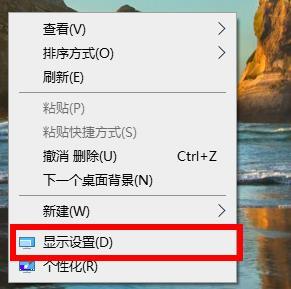
2、下拉找到“高级设置”点击进入。
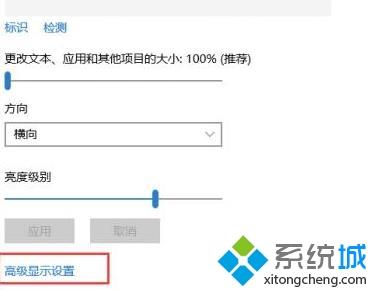
3、进入后找到“显示适配器属性”。
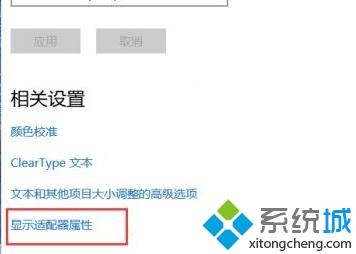
4、点击上方任务选项中的“监视器”。
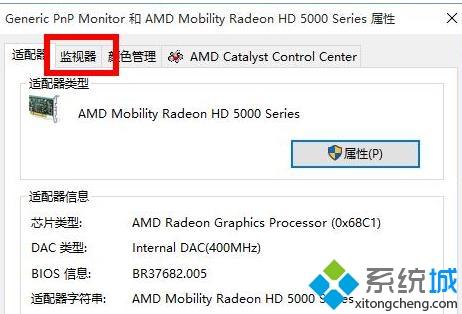
5、最后就点击“屏幕刷新频率”前的下拉按钮,选择“75赫兹”即可。
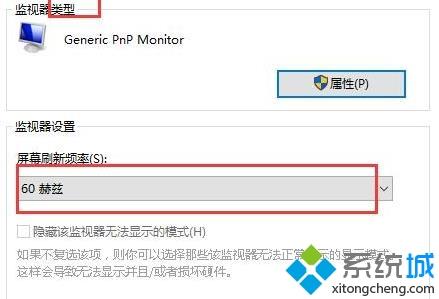
上述便是win10系统中显示屏刷新率调成75的详细步骤,是不是很简单呢,只要按照上面的图文步骤来设置即可。
